フィーチャの作成では、[フィーチャ作成] ウィンドウの作図ツールと [編集] ツールバーの作図法を最もよく使用します。これらのツールを使用して、ライン、円弧、正接円弧、交点または中間点の頂点、他のフィーチャからの距離や方向に基づく頂点、または既存の線分に沿ってトレースされた新しい線分などを作成することができます。
デフォルトでは、[ライン] および [ポリゴン] ツールを使うと、クリックする頂点の間に直線セグメントが作成されます。これらのツールでは、曲線を作成したり、既存のフィーチャをトレースするなど、フィーチャの形状を定義するその他の方法も使用できます。これらは作図法と呼ばれ、[エディター] ツールバーに配置されています。曲線を作成するには、[エディター] ツールバーのパレットで必要な作図タイプをクリックし、マップ上に曲線を描きます。1 つの線分を描くたびに作図タイプを切り替えて、希望の形状を作成することもできます。たとえば、カーブのある道路を描画している場合、ある部分は直線に、ある部分は曲線にする必要があるでしょう。そのためには、[直線] を使用して直線セグメントをデジタイズし、次に [カーブ] 作図法をクリックして曲線を作成します。
フィーチャ作図法にアクセスするには、[エディター] ツールバーまたは [フィーチャの作図] ミニ ツールバーを使用できます。
ライン ツールやポリゴン ツールなど、線分の作成に使用されるスケッチ ツールでマップをクリックするたびに、[フィーチャの作図] ツールバーが表示されます。このツールバーには、[エディター] ツールバーの線分作図機能が含まれており、直線、曲線、およびその他の作図機能を容易に実行できるようになっています。マップをクリックすると、[フィーチャの作図] ツールバーはクリックした場所に表示されます。
スケッチするときに必ず [フィーチャの作図] ツールバーを表示するには、[編集オプション] ダイアログ ボックスでツールバーを有効にする必要があります。[エディター] メニューをクリックし、[オプション] をクリックします。[一般] タブで、[フィーチャの作図ツールバーを表示] をオンにします。
[フィーチャの作図] ツールバーを必要なときにだけ表示する場合は、Tab キーを押します。たとえば、平行な線分を作成する場合、Tab キーを押して [フィーチャの作図] ツールバーを表示し、[参照線分に平行] をクリックします。その後、ツールバーを閉じるか、Tab キーをもう一度押すと、ツールバーが表示されなくなります。
使用できる作図法は次のとおりです。
直線
[直線セグメント]  は、ライン フィーチャまたはポリゴン フィーチャの頂点をデジタイズするためのデフォルト作図法です。クリックするたびに頂点が配置され、頂点間の線分は直線になります。
は、ライン フィーチャまたはポリゴン フィーチャの頂点をデジタイズするためのデフォルト作図法です。クリックするたびに頂点が配置され、頂点間の線分は直線になります。
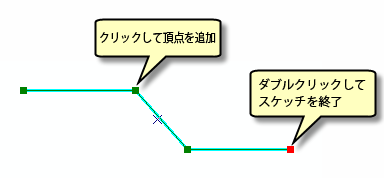
円弧
[円弧]  は、パラメトリック カーブ (トゥルー カーブ) である線分を作成するのに役立ちます。パラメトリック カーブは、多くの頂点で構成されるのではなく、端点として 2 つの頂点しか持ちません。[円弧] は、航空写真の画像を背景として、袋小路をデジタイズするのに役立ちます。
は、パラメトリック カーブ (トゥルー カーブ) である線分を作成するのに役立ちます。パラメトリック カーブは、多くの頂点で構成されるのではなく、端点として 2 つの頂点しか持ちません。[円弧] は、航空写真の画像を背景として、袋小路をデジタイズするのに役立ちます。
![[円弧] 作図法の使用 [円弧] 作図法の使用](GUID-4052053F-30B6-4D6F-9798-A0BE50D46AD3-web.png)
ベジェ
ベジェ  は、滑らかな曲線を作成します。ハンドルを使用して、曲線の角度、高さ、および形状を変更できます。ハンドルを回転させると、S 字型の曲線を作成できます。
は、滑らかな曲線を作成します。ハンドルを使用して、曲線の角度、高さ、および形状を変更できます。ハンドルを回転させると、S 字型の曲線を作成できます。
![[ベジェ] 作図法の使用 [ベジェ] 作図法の使用](GUID-3FAFAE19-A084-4FF5-B062-10AB9B8D19BB-web.png)
方向-距離
[方向-距離]  では、既知のポイントからの距離と方向に基づいて方位線を定義し、ポイントまたは頂点を作成できます。たとえば、ある建物のコーナーからの指定距離と、別の建物のコーナーからの指定角度で、ポールを配置することができます。
では、既知のポイントからの距離と方向に基づいて方位線を定義し、ポイントまたは頂点を作成できます。たとえば、ある建物のコーナーからの指定距離と、別の建物のコーナーからの指定角度で、ポールを配置することができます。
![[方向-距離] 作図法の使用 [方向-距離] 作図法の使用](GUID-BE81B637-E842-4FCE-8C87-450852AEC33E-web.png)
距離-距離
[距離-距離]  では、2 つのポイントから延びた 2 つの距離が交差する箇所にポイントまたは頂点を作成することができます。次の例では、[距離-距離] 作図法を使用して、現地調査での計測値に基づき、新しい電柱を配置します。電柱の次の位置は、1 つの建物のコーナーから 50 フィート、別の建物のコーナーから 75 フィートであることがわかっています。[距離-距離] では、これらの距離に基づいて 2 つの円を作成し、電柱を配置できる 2 つの交差ポイントの候補を検出します。
では、2 つのポイントから延びた 2 つの距離が交差する箇所にポイントまたは頂点を作成することができます。次の例では、[距離-距離] 作図法を使用して、現地調査での計測値に基づき、新しい電柱を配置します。電柱の次の位置は、1 つの建物のコーナーから 50 フィート、別の建物のコーナーから 75 フィートであることがわかっています。[距離-距離] では、これらの距離に基づいて 2 つの円を作成し、電柱を配置できる 2 つの交差ポイントの候補を検出します。
![[距離-距離] 作図法の使用 [距離-距離] 作図法の使用](GUID-C6993877-1D8F-423E-85FE-3A10CFB8BC20-web.png)
端点円弧
[端点円弧]  では、曲線の始点と終点を指定してから、曲線の半径を定義することができます。袋小路をスケッチする場合は、このツールが特に効果的です。この場合は、円弧の始点と終点、および袋小路の半径がわかっているからです。
では、曲線の始点と終点を指定してから、曲線の半径を定義することができます。袋小路をスケッチする場合は、このツールが特に効果的です。この場合は、円弧の始点と終点、および袋小路の半径がわかっているからです。
![[端点円弧] 作図法の使用 [端点円弧] 作図法の使用](GUID-CC525C9F-EBD1-477B-8C59-470F74126165-web.png)
交点
[交点]  では、2 本の線分を十分に延長したときに、それらの線分が交差する位置にポイントまたは頂点を作成します。たとえば、[交点] 作図法を使用して、L 字型の建物に隣接する駐車場を作成できます。駐車場の外側のコーナーは、建物の 2 つの外壁を延長したときに交差するポイントに位置している必要があります。
では、2 本の線分を十分に延長したときに、それらの線分が交差する位置にポイントまたは頂点を作成します。たとえば、[交点] 作図法を使用して、L 字型の建物に隣接する駐車場を作成できます。駐車場の外側のコーナーは、建物の 2 つの外壁を延長したときに交差するポイントに位置している必要があります。
![[交点] 作図法の使用 [交点] 作図法の使用](GUID-7083F600-89AB-419B-A2E0-53DA58DEFD6C-web.png)
中間点ツール
[中間点ツール]  では、2 つのポイントをクリックすることにより、ポイントまたは頂点を配置できます。新しいポイントまたは頂点は、これらのポイントを結ぶラインの中間点に配置されます。パーセル データから道路中心線を作成する場合は、[中間点ツール] を使用して、道路の両側にあるパーセルの間に頂点を直接作成することができます。
では、2 つのポイントをクリックすることにより、ポイントまたは頂点を配置できます。新しいポイントまたは頂点は、これらのポイントを結ぶラインの中間点に配置されます。パーセル データから道路中心線を作成する場合は、[中間点ツール] を使用して、道路の両側にあるパーセルの間に頂点を直接作成することができます。
![[中間点ツール] 作図法の使用 [中間点ツール] 作図法の使用](GUID-2C7D09E3-D19C-40EC-9C52-4DCF76584CA3-web.png)
直角
[直角]  では、線分が直前の線分と 90 度 (直角) の角度をなすように制限を定めます。[直角] 作図法を使用して、直角のコーナーを持つ建築物の敷地や他のフィーチャを作成できます。
では、線分が直前の線分と 90 度 (直角) の角度をなすように制限を定めます。[直角] 作図法を使用して、直角のコーナーを持つ建築物の敷地や他のフィーチャを作成できます。
![[直角] 作図法の使用 [直角] 作図法の使用](GUID-96449C5D-7CEE-4328-BE5C-FD9D33F5E946-web.png)
正接
[正接]  では、前にスケッチした線分に正接する線分を追加します。この作図法は、曲線が前の線分にほとんどの場合で正接するような線路をスケッチする場合に役立ちます。正接曲線を作成するには、他のいずれかのスケッチ作図法を使用して、線分をすでにスケッチしていることが必要です。
では、前にスケッチした線分に正接する線分を追加します。この作図法は、曲線が前の線分にほとんどの場合で正接するような線路をスケッチする場合に役立ちます。正接曲線を作成するには、他のいずれかのスケッチ作図法を使用して、線分をすでにスケッチしていることが必要です。
![[正接] 作図法の使用 [正接] 作図法の使用](GUID-71A00D87-0A2F-4EB9-8E14-3A38577BBE75-web.png)
トレース
[トレース]  は、既存の線分に沿った線分を作成する場合に使用します。たとえば、土地区画の正面から 15 メートルの位置にオフセットを設定して、新しい道路縁フィーチャを追加するとします。このとき、既存のライン フィーチャに沿ってトレースできるため、各線分の角度や長さを入力する必要がありません。
は、既存の線分に沿った線分を作成する場合に使用します。たとえば、土地区画の正面から 15 メートルの位置にオフセットを設定して、新しい道路縁フィーチャを追加するとします。このとき、既存のライン フィーチャに沿ってトレースできるため、各線分の角度や長さを入力する必要がありません。
![[トレース] 作図法の使用 [トレース] 作図法の使用](GUID-5268CDB8-DD8C-438B-9F36-425D61326467-web.png)